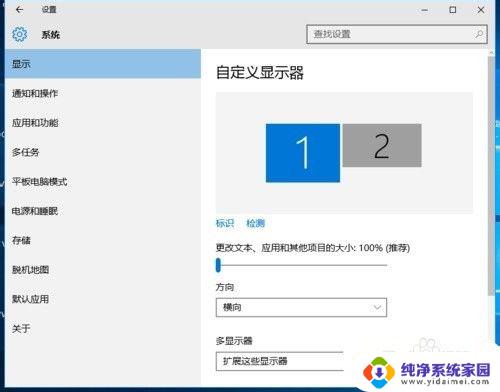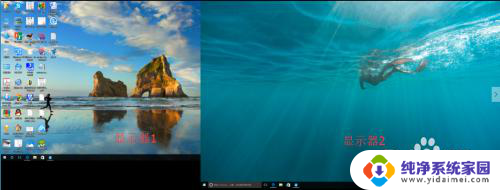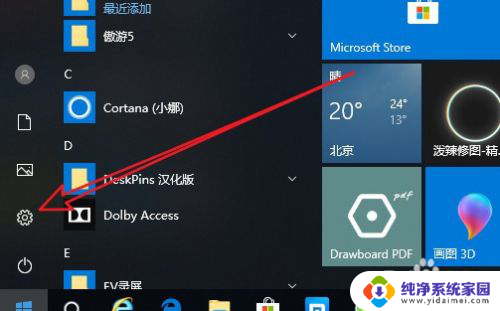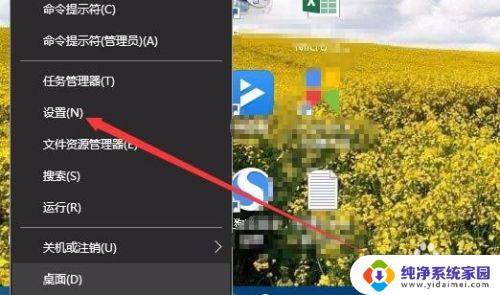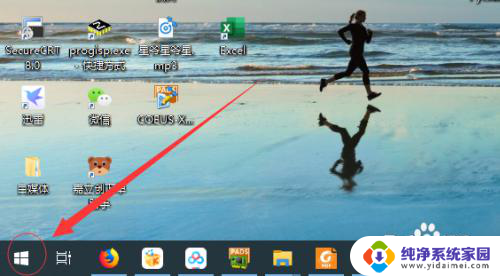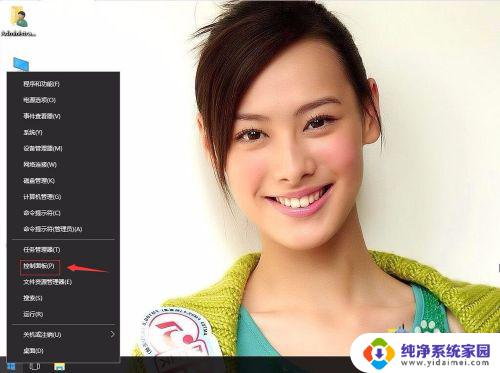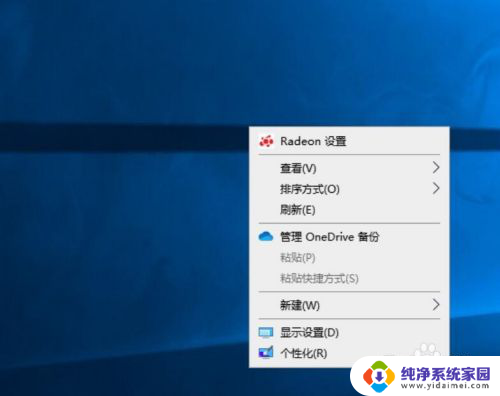如何重新排列显示器 Windows10多个显示器如何排列顺序
更新时间:2024-08-12 12:51:39作者:yang
在Windows10系统中,多个显示器的排列顺序可以通过简单的操作重新调整,让您的工作环境更加舒适和高效,您可以根据自己的喜好和工作需求,灵活地调整不同显示器的位置和顺序,以实现更加流畅的工作体验。通过简单的设置,您可以轻松地将主显示器和副显示器进行重新排列,使得您的工作流程更加顺畅,提高工作效率。无论是双屏显示还是三屏显示,都能够根据您的需要进行灵活调整,让您的工作更加便捷和舒适。
操作方法:
1.首先需要配备好外置显示器,并与笔记本电脑连接,通过扩展模式进行可投影显示,快捷点win+P,如下图:
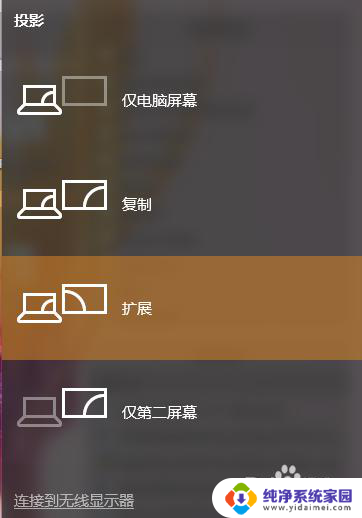
2.点击右下角的设置按钮
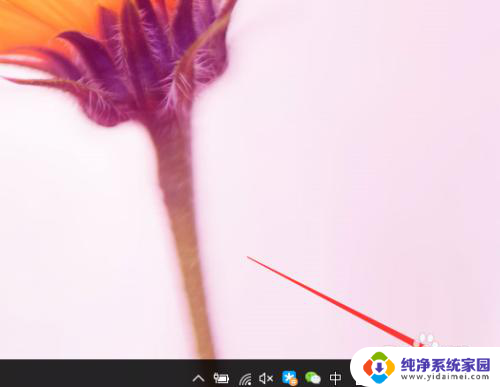
3.选择设置按钮中的所有设置功能
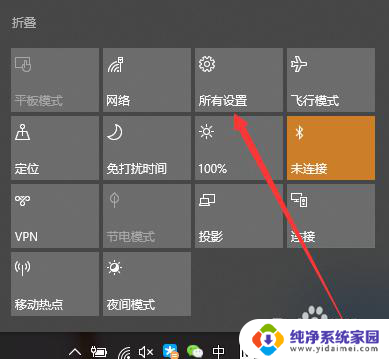
4.在所有设置功能中选择系统显示一项设置,如图所示
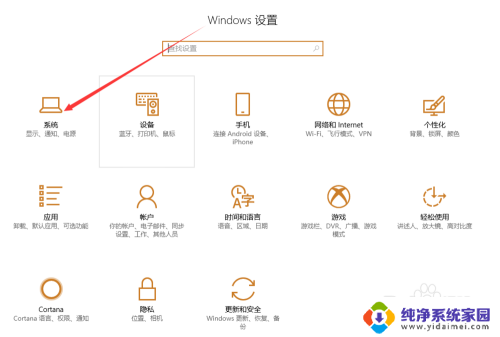
5.在显示中有一个选择并重新排列多个显示器,通过拖动下图的显示器1、2的位置。来为显示器进行排序,其中1代表笔记本显示器,2代表扩展显示器,如扩展显示器在笔记本显示的左侧,则将2放到1的左侧即可,如下图
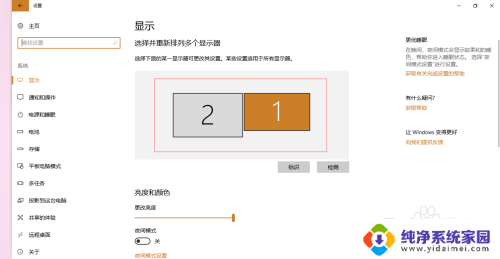
以上就是如何重新排列显示器的全部内容,不懂的用户可以按照小编的方法进行操作,希望这些方法对大家有所帮助。